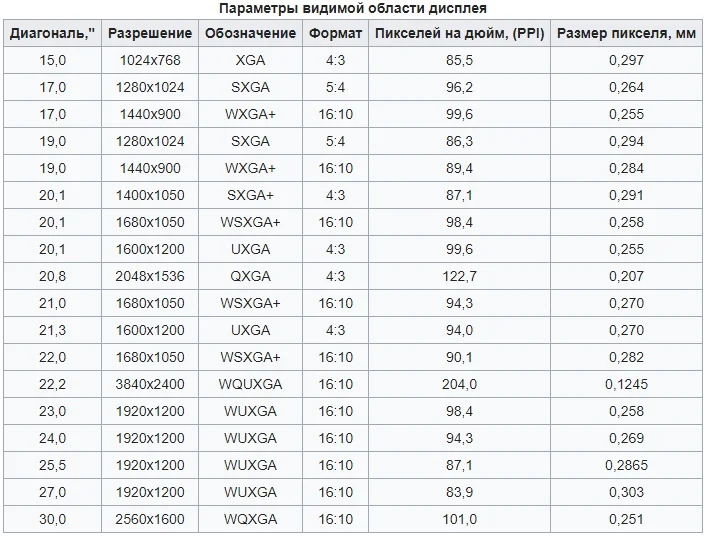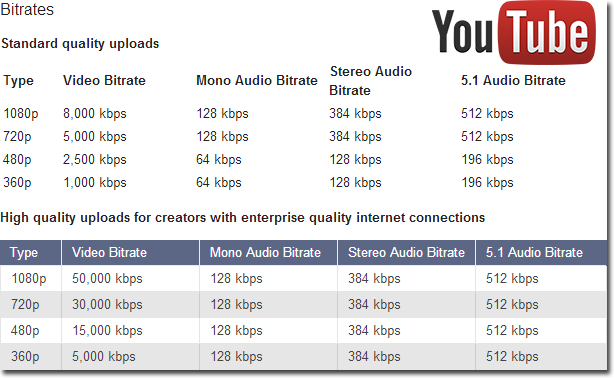Содержание
Форматы видеофайлов: разбираемся в деталях
О чем речь? Форматы видеофайлов прямым текстом указывают, какой проигрыватель сможет их воспроизвести. Тип зависит от того, каким кодеком сжат исходный файл.
Какие бывают? Видеоформаты цифровых роликов знакомы многим, наверняка встречались обозначения .avi или .mp4. Но это в быту, а в системах видеонаблюдения используется несколько иная технология.
Оглавление:
- Устройство цифрового видеофайла
- Наиболее распространенные форматы цифрового видео
- Форматы файлов видеонаблюдения
- Способы воспроизведения видеофайлов
Устройство цифрового видеофайла
Цифровые видеозаписи в исходном формате занимают очень много места. Так, часовая запись, сохраненная в формате HD с разрешением 1080 пикселей, «весит» примерно 410 гигабайт. Этот объем, может быть, и пригоден для просмотра с жесткого диска компьютера, однако для мобильных устройств он неприемлем, в них нет столько памяти. Не подойдет такой файл и для потоковой трансляции через интернет.
Не подойдет такой файл и для потоковой трансляции через интернет.
Чтобы видеофайлы можно было использовать привычными нам способами, были разработаны специальные технологии компрессии (сжатия) и декомпрессии данных.
Суть этой технологии сводится к тому, что видеопоток, а также звуковой ряд обрабатываются программными средствами, в результате объем данных уменьшается. Когда файл воспроизводится на любом устройстве, производится обратная процедура.
За данные процессы отвечает кодек. Это слово (codec) может расшифровываться по-разному. Первый вариант – Compressor + DECompressor. Второй – COoer + DECoder (шифратор/дешифратор). Кодеков существует множество, каждый их них имеет собственную технологию компрессии данных.
10 шагов, которые помогут
выбрать добросовестного подрядчика
Поможет сохранить
бюджет и уложиться в сроки проекта
pdf 3,7mb
Уже скачали 11 507
Обычный видеофайл представляет собой совокупность медиаданных, в которую входит видео и звуковой ряд, также часто к ним добавляется несколько файлов текстовых субтитров. Файл, в который они упаковываются, называется контейнер. Каждый из них использует свой тип кодеков, которые могут распаковывать сжатые данные. Так, файлы AVI используют кодеки DivX, MPEG-2, MPEG- 4.
Файл, в который они упаковываются, называется контейнер. Каждый из них использует свой тип кодеков, которые могут распаковывать сжатые данные. Так, файлы AVI используют кодеки DivX, MPEG-2, MPEG- 4.
На вид используемого контейнера указывает расширение файла (три-четыре буквы после точки в названии файла). Чаще всего его именуют форматом видеофайла. Наиболее распространены такие форматы, как ASF, FLV, MKV, MP4. При этом один кодек может использоваться для нескольких видов контейнера. Так, известный всем пользователям MPEG-4 используется для компрессии в форматах OGG, MKV, MXF, MP4 и MOV.
Наиболее распространенные форматы видео
Рассмотрим самые популярные контейнеры, применяющиеся для сжатия видеоданных, и сферу их использования.
MP4
MP4 (MPEG-4 Part 14). Основной плюс этого контейнера – максимальная совместимость с различными типами устройств. Является основным форматом, используемым компанией Apple, также широко распространен на популярных видеохостингах типа YouTube, Twitter.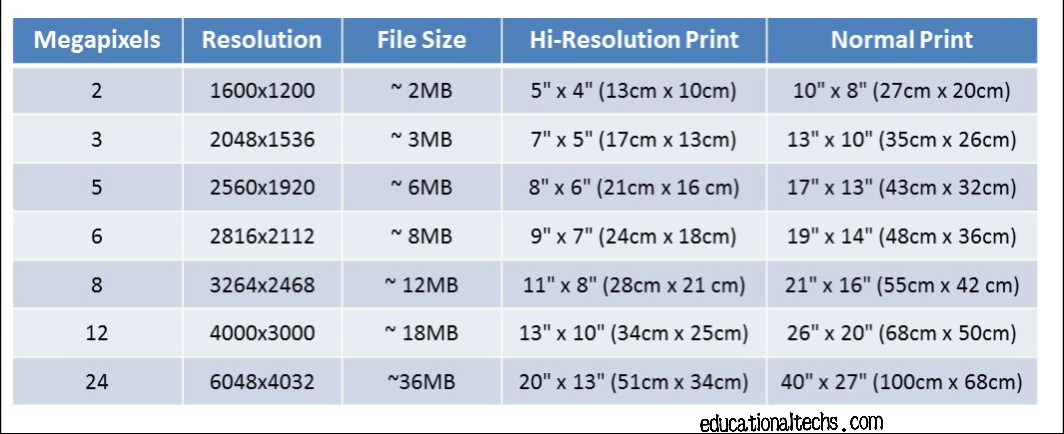 Для сжатия в нем применяется компрессор MPEG-4, который позволяет сохранять видеоряд, звуковые дорожки, субтитры. Разрешение видео здесь уступает ряду более продвинутых форматов при том же размере файла.
Для сжатия в нем применяется компрессор MPEG-4, который позволяет сохранять видеоряд, звуковые дорожки, субтитры. Разрешение видео здесь уступает ряду более продвинутых форматов при том же размере файла.
MOV
Стандартный формат, используемый в плейере QuickTime от Apple. Такой файл способен обеспечить приемлемое качество видео и аудио, однако он занимает много места на жестком диске. В операционной системе Windows от Microsoft кодирование выполняется при помощи кодека MPEG-4. Контейнер совместим с YouTube и вполне годится для потокового видео.
WMV
Контейнер WMV (Windows Media Viewer) позволяет добиться неплохого качества видео, но также занимает немало места в постоянной памяти. Тоже совместим с YouTube, может воспроизводиться в операционной системе от Apple с помощью разработанной для нее версии проигрывателя Windows Media Player. Заметным недостатком для многих пользователей является невозможность ручного выбора соотношения сторон экрана.
AVI
AVI (Audio Video Interleave) – один из самых всеядных форматов, продукт компании Microsoft, способный воспроизводиться практически на любом устройстве с операционными системами Windows, Linux, MacOS.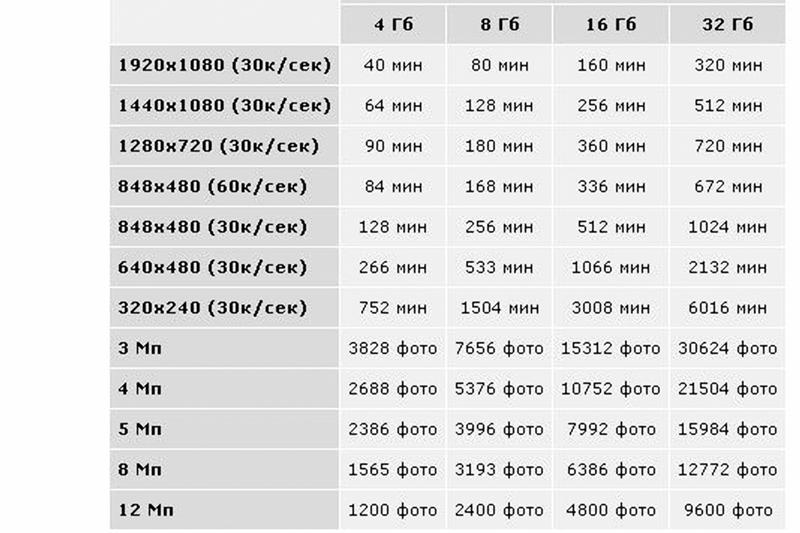 Несомненное преимущество – очень высокое качество видео, но за него приходится платить большим размером файла. Совместим с YouTube и может использоваться для воспроизведения потокового видео.
Несомненное преимущество – очень высокое качество видео, но за него приходится платить большим размером файла. Совместим с YouTube и может использоваться для воспроизведения потокового видео.
AVCHD
Контейнер AVCHD (Advanced Video Coding High Definition) применяется в устройствах Sony и Panasonic. Специфичный формат, который позволяет сохранить высочайшее качество видеоданных и уменьшить их размер.
FLV, SWF, F4V
Контейнеры Flash Video FLV, F4V и SWF (Shockwave Flash) используются Flash Player, поддержка которого в настоящее время прекращена. Чаще всего их применяют для трансляции стримингового видео на видеохостинге YouTube. Минус – несовместимость с iOS.
MKV
А вот и продукт от российских программистов, в котором национальный колорит нашел отражение в названии контейнера – Matroska Multimedia Container. Отличается свободным исходным кодом. Может работать с большинством кодеков, но непонятен многим видеоплейерам. Наилучшее решение, если необходимо просматривать файлы на настольном ПК или телевизоре через плееры VLC или Miro.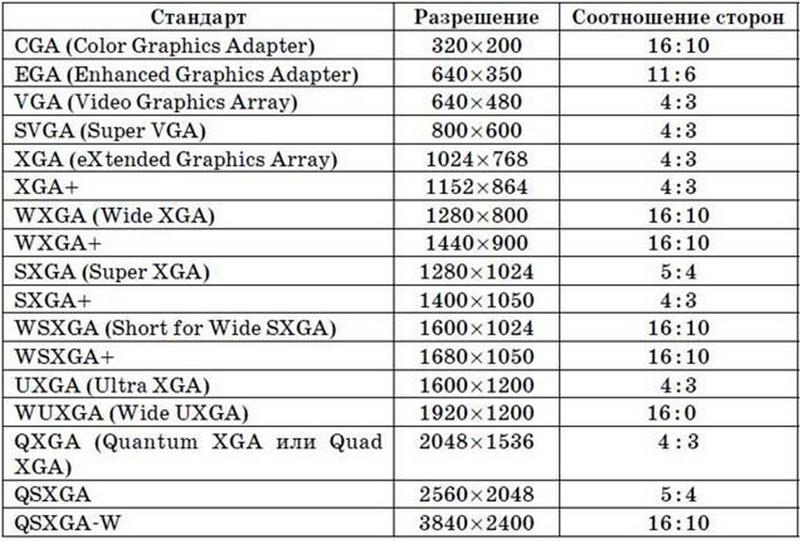
WEBM или HTML5
Используются для интеграции видеоданных на веб-страницы. Отличаются небольшим объемом данных, поэтому они не тормозят работу системы.
MPEG-2
Хорошо подходит для переноса видео на DVD-диск. Компрессия выполняется в контейнер MPEG-2 при помощи кодека H.262.
Форматы файлов видеонаблюдения
Компрессия данных подразумевает их обработку таким образом, чтобы без значительной потери качества файл занял меньше места в памяти устройства. В результате пользователь на одном компьютере или гаджете сможет сохранить несколько файлов вместо одного.
Сегодня пользователи ориентируются на несколько условий при выборе формата кодирования. Основные из них – необходимая производительность компьютера, время упаковки/распаковки, объем файла в сжатом виде и качество выходного потока. Также необходимо учитывать и возможные расходы, связанные с использованием выбранного формата. Так, видеокамера, сохраняющая видео в формате 4K с использованием кодека H.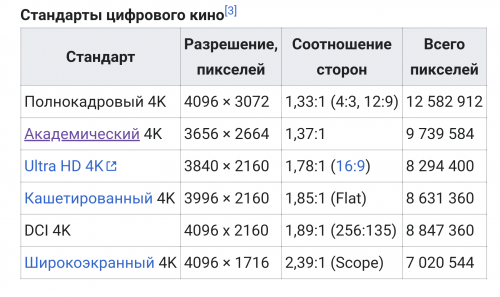 265, будет строить дороже, чем применение формата видеофайла в MP4.
265, будет строить дороже, чем применение формата видеофайла в MP4.
Наиболее распространены такие способы сжатия, как Motion JPEG, MPEG-4, H.264. Не так давно разработан H.265, пока он не вошел в повсеместное употребление.
Видеоданные обрабатываются кодеком, обеспечивающим его компрессию, по определенным программным инструкциям. Когда файл воспроизводится на устройстве пользователя, происходит его обработка декодером, приводящим данные в исходный вид. Учитывайте, что, например, декодер JPEG не сможет распознать контейнер MPEG-4.
Аналогичная ситуация имеет место и с другими форматами. Приобретая устройство, заранее ознакомьтесь с его характеристиками и уточните, какие форматы оно поддерживает.
M-JPEG
Принцип работы Motion JPEG основан на разбиении видеоряда на последовательность статичных изображений. Каждое из них сжимается в отдельности. Это наиболее старый способ кодирования, но он обеспечивает отличное сжатие, а разницу в качестве видео вы увидите, только если сохраняете объемный файл.
Еще одним плюсом является невысокая ресурсоемкость. MotionJPEG широко используется даже в камерах, выпущенных всего несколько лет назад, и прекрасно подходит для рядового пользователя.
MPEG-4 и H.264
В кодерах MPEG-4 и H.264 используется более сложная технология. Она анализирует как отдельные кадры, так и их последовательность. В такой последовательности отдельные объекты расцениваются как неподвижные, например фрагмент, в котором на фоне здания перемещается автомобиль.
Это позволяет добиться лучшего коэффициента сжатия. Указываются кадры, на которых изображены статичные объекты. Динамические элементы видеоряда кодируются отдельно и привязываются к статичным кадрам, на которых они изображены. В MPEG-4, а также в M-JPEG сохраняется один кадр с заданной компрессией, последующие кадры займут значительно меньше. Это позволяет повысить степень сжатия данных до 50 %.
Более продвинутым считается кодек H.264. Он задает высокие требования к производительности оборудования. В нем сохраняется ключевой кадр и множество отдельно сохраненных динамических данных.
В нем сохраняется ключевой кадр и множество отдельно сохраненных динамических данных.
H.265
Развитие возможностей оптических устройств, расширение использования формата 4K обусловили необходимость в разработке соответствующего кодирующего программного обеспечения. Оно должно оптимизировать качество сохраненного видео, полученного от IP-регистраторов, иначе использование подобного оборудования лишается практического смысла.
Этому требованию отвечает технология компрессии H.265 – дальнейшее развитие кодека H.264. принцип работы существенно не изменился, однако улучшилась обработка деталей. В результате удалось обеспечить приемлемую степень сжатия при сохранении высокого качества видео. Для H.265 требуется мощное оборудование.
Подобное видео может использоваться в любой сфере, где детали имеют критическое значение – наблюдение за объектами военной инфраструктуры, аэропортами, местами массового скопления людей и др.
Способы воспроизведения видеофайлов
Наиболее распространенный сегодня H.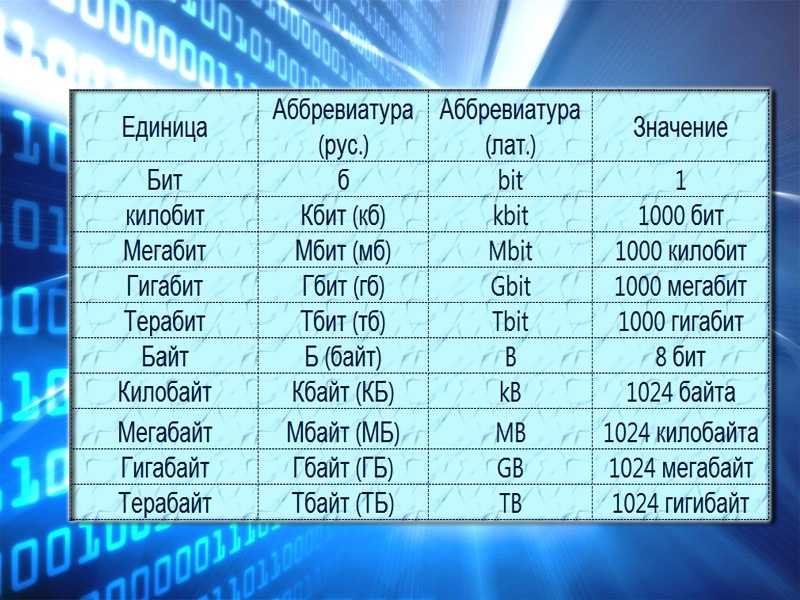 264 могут без труда проигрывать большинство видеоплейеров, доступных бесплатно, например:
264 могут без труда проигрывать большинство видеоплейеров, доступных бесплатно, например:
- Quick Time;
- KMPlayer;
- VLK Media Player;
- Media Player Classic;
- Light Allow;
- GOM Player.
Нужно лишь дважды щелкнуть по иконке видеофайла. Также можно просто перетащить ее мышью в окно проигрывателя.
Форматы H.264+, H.265/H.265+ поддерживаются в нескольких приложениях:
- Local playback – позволяет воспроизводить файлы с карт памяти, которые находились в стороннем устройстве.
- VS Player – один из множества плейеров для воспроизведения видеоданных.
Если файл имеет устаревшее расширение .264, то с ним придется повозиться. Предварительно нужно конвертировать его в один из форматов, понятных современным плейерам. Это можно сделать не только на настольном ПК, но и в онлайн-режиме. Запаситесь терпением, преобразование в новый формат может занять несколько часов в зависимости от длительности записи и мощности оборудования.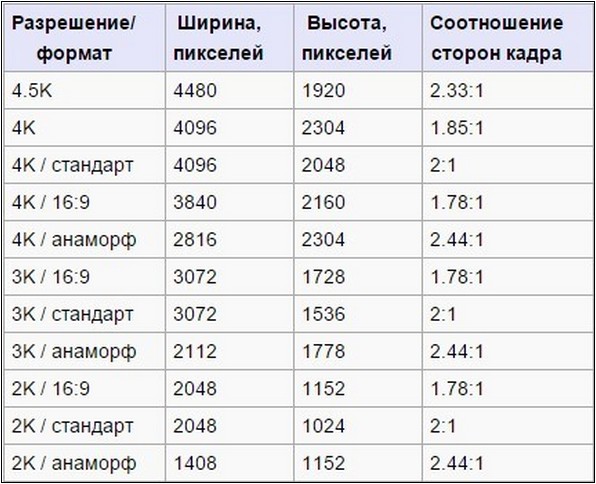
- Total Video Converter – предоставляет возможность легко открыть 40+ популярных и не очень форматов, работает быстрее многих аналогов.
- Inettools.net – интернет-сервис, который может преобразовывать видео без установки дополнительного ПО.
- MKVmerge – может не только изменить формат файла, но и обработать видео – удалить отдельные кадры, добавить фрагмент и т. п.
Каждый пользователь решает см, какие форматы видеофайлов ему удобнее использовать. Однако при покупке оборудования лучше изначально ознакомиться с инструкцией, чтобы в дальнейшем не тратить уйму времени и сил на конвертацию устаревших контейнеров в удобоваримый для современных устройств формат.
Инструкция по
выбору подрядчика
от Videoglaz
Скачать
7,4 MB
Видео AVI, MP4 или WMV — что лучше на наш взгляд
От
admin
/ 3 апреля, 2017
Сегодня мы собираемся выступить в роли адвоката дьявола и произведем расследование с пристрастием и применением спецсредств в отношении трех наиболее популярных видеоформатов – AVI, MP4 и WMV.![]()
Для начала полезно уточнить понятия относительно форматов. В общем плане формат видео файла – это контейнер, в котором содержатся данные и кодеки, то есть программы сжатия и восстановления информации.
- Контейнер – это как чемодан для инструментов. В зависимости от внутреннего объема и имеющихся отделений, тул-кит может содержать те или иные инструменты, в том или ином количестве. То есть, в маленький и непродуманный чемоданчик кроме гаечного ключа и бутылки кефира ничего и не поместится.
- Кодеки – инструменты обработки информации. Есть кодеки с высокой степенью сжатия, но с меньшим качеством выходного контента. Если кодеки с меньшей компрессией и с более высоким качеством изображения.
Как вы понимаете – в контейнер можно поместить разные кодеки, если это предусмотрено форматом самого контейнера.v
- Контейнер AVI может содержать много потоков аудио и разного типа кодеки для компрессии видео.
- Контейнер MP4 был специально разработан для передачи потокового видео через онлайн.
 Тоже поддерживает несколько каналов звука.
Тоже поддерживает несколько каналов звука. - Контейнер WMV – продукт корпорации Microsoft, которая всегда старается создавать собственную альтернативу популярным продуктам. Во многом по свойствам аналогичен двум другим, но с большей степенью сжатия.
Не будем вас утомлять таблицами с цифрами, а сразу расскажем о результатах бенчмарков простыми человеческими словами.
В общем-то, по результат тестов стало понятно, что мы на эти тесты зря потратили время. Все оказалось примерно так, как можно было прогнозировать умозрительным путем исходя из теоретических описаний этих трех форматов видео в Википедии.
AVI
В этом формате используются кодеки с наименьшей степенью сжатия. Поэтому вот что:
- Самое высокое качество изображения и звука на выходе.
- Самая высокая скорость обработки файлов при конвертации в этот формат из исходного несжатого видео материала. Оно и понятно – раз сжимать особенно не требуется, то и рендеринг происходит быстрее.
- Самый большой размер готового файла.

MP4
Наиболее распространенный формат видео – поддерживается на всем, что только думает цифрами. Этот момент полезен для пользователей, у которых в пользовании много устройств разного типа, на альтернативных платформах.
Степень сжатия выше, чем у AVI. Поэтому:
- Примерно в полтора раза дольше длится конвертация.
- Размер готового файла примерно в два раза меньше.
- По качеству визуального ряда заметны некие резкие, не очень приятные глазу перепады по контрастности.
WMV
Следует помнить, что это формат является собственность Microsoft и в основном поддерживается на платформах Windows. Могут быть несовместимости на других операционных системах.
- Самая высокая степень сжатия.
- Размер файла почти в два раза меньше чем у MP
- По контрастности оказался лучше MP4, но общее впечатление хуже – размытости, меньшая четкость изображения.
- Длительность обработки файла в WMV самая большая из опытных образцов.

Кто бы сомневался.
Сфера применения
Приступим к оглашению приговора. Исходя и представленных следствием доказательств, можно с уверенностью утверждать нижеследующее.
AVI
Формат видео AVI можно рекомендовать для просмотра кинофильмов и музыкальных программ на больших (относительно больших) дисплеях с многоканальной объемной озвучкой.
Едва ли качество AVI окажется достаточно для видеопроектора, даже если проецировать на стену в комнате обычной квартиры.
Но для широкоформатного дисплея компьютера, если диван поставить в дальней стороне комнаты и вооружиться батареей Ячменного Колоса – то вполне годится приятно вечерок скоротать.
- Примечание. Если прогнозируется романтический вечер, можно немного схитрить. Первую часть видео программы записать в формате AVI, пока девушка еще смотрит на экран, а оставшаяся часть видео сойдет и в формате WMV, поскольку на экран все равно уже никто не смотрит:))
MP4
Оптимальный формат для просмотра видеофильмов на планшетных компьютерах. Для книжного размера экрана разрешения MP4 вполне хватает.
Для книжного размера экрана разрешения MP4 вполне хватает.
Считается, что формат MP4 по качественным показателям оптимален еще для заливки видео на канал YouTube.
Хотя, положа руку на сердце – качество видео ряда на Ютубе оставляет желать лучшего, если удержаться от более сильных выражений. По правде – совсем никудышные качество видео на Ютубе.
Например, на сайте Seria-z при равном потреблении трафика качество практически HD.
Даже заложенных в MP4 качественных показателей на YouTube никто не старается достигать.
WMA
Так сказать – бюджетный формат. Отлично подходит для просмотра видео в бытовых условиях на мобильном устройстве. Когда на экран смотришь только краем глаза в процессе суеты на кухне или прикрывая смартфон ладошкой на лекциях в колледже.
Зато можно много видео записать на небольшую локальную память мобильного гаджета и карту памяти.
Чем проиграть видео-файлы на MAC
AVI, MP4 и WMA форматы вы можете с легкостью проиграть на MAC с помощью Elmedia Player.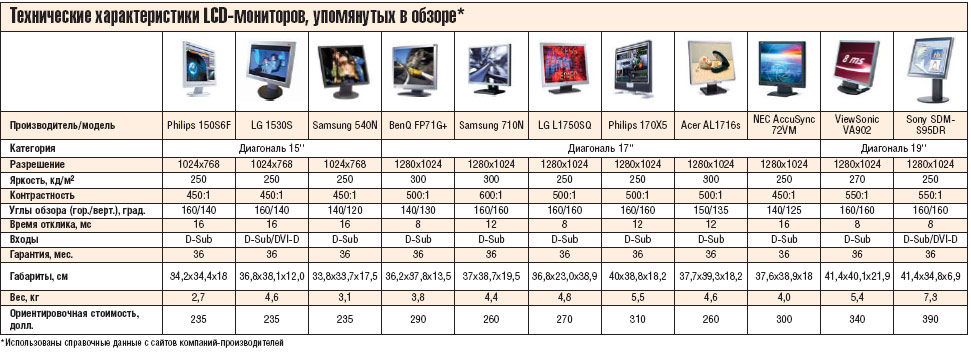
Как редактировать видео: уменьшение размера файла
Размер видеофайла может быть сложным, и с концепцией уменьшения размера видеофайла связано много технических переменных. Вы можете уменьшить размер файла, чтобы его было легче отправить коллегам, или быстрее завершить загрузку на YouTube. Может быть трудно понять, с чего начать при попытке уменьшить размер файла. Ниже мы собрали полезную информацию, которая поможет вам начать работу по сокращению файлов!
Формат видео и тип файла
**Если вы плохо знакомы с этими понятиями, пожалуйста, не прекращайте чтение только потому, что мы используем много жаргона, мы постараемся объяснить каждое из них, и, перейдя по соответствующим ссылкам, вы также можете лучше понять каждое из них. **
Существует множество различных видеоформатов, в которые вы можете экспортировать готовое видео. Чтобы помочь вам понять видеокодеки и контейнеры, мы написали подробный пост о различиях типов видеофайлов. Кодеки кодируют или сжимают потоки данных для хранения, воспроизведения и редактирования видео на различных платформах. Узнайте больше о кодеках здесь. Возможно, вы слышали о кодек h.264 (у вас может и не быть, но держитесь) . Этот кодек создает MP4 , который обычно обеспечивает наилучшее качество при наименьшем размере файла. Из-за этого MP4 очень популярен для доставки через Интернет, включая YouTube, Facebook, Twitter и Instagram. Чтобы помочь вам не слишком беспокоиться о размере файла, мы создали видеовыходы Camtasia и Snagit по умолчанию для типа файла MP4 и будем рекомендовать MP4 в большинстве случаев для публикации в Интернете.
Кодеки кодируют или сжимают потоки данных для хранения, воспроизведения и редактирования видео на различных платформах. Узнайте больше о кодеках здесь. Возможно, вы слышали о кодек h.264 (у вас может и не быть, но держитесь) . Этот кодек создает MP4 , который обычно обеспечивает наилучшее качество при наименьшем размере файла. Из-за этого MP4 очень популярен для доставки через Интернет, включая YouTube, Facebook, Twitter и Instagram. Чтобы помочь вам не слишком беспокоиться о размере файла, мы создали видеовыходы Camtasia и Snagit по умолчанию для типа файла MP4 и будем рекомендовать MP4 в большинстве случаев для публикации в Интернете.
Другие распространенные типы видеофайлов включают:
- .MOV (фильм Apple Quicktime)
- .AVI (чередование аудио-видео — Microsoft)
- .WMV (Видео Windows Media — Microsoft)
- .FLV (формат флэш-видео)
И многое другое! Вы можете узнать все о различных типах видеофайлов, перечисленных выше, прочитав эту статью.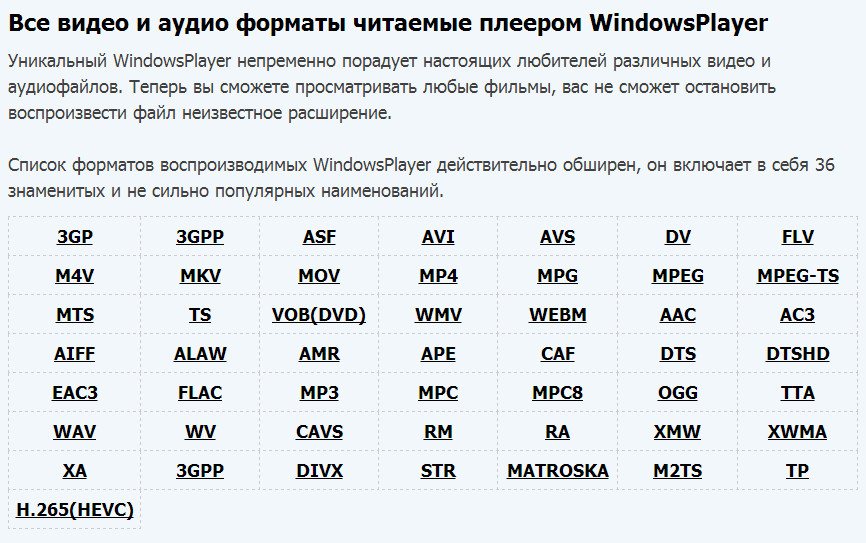
Вывод: Используйте тип файла MP4, чтобы сохранить качество и уменьшить размер файла.
Размеры видео (в пикселях)
Разрешение видео определяет размер по высоте и ширине, в котором будет создано видео. Разрешение определяется количеством горизонтальных строк, которые имеет видео сверху вниз. Видео с большим разрешением значительно увеличит размер файла. Как вы понимаете, видео с разрешением 1920 x 1080 (1080p) будет иметь больший размер файла, чем видео с разрешением 1280 x 720 (720p). Видео 1080p имеет больше горизонтальных линий (больше информации), что увеличивает размер видеофайла. Некоторые записи экрана, сделанные на дисплеях с высокой плотностью, могут даже создавать видео с разрешением 3840 пикселей × 2160 (4k) или выше. Дисплеи высокой плотности имеют миллионов пикселей и тысяч горизонтальных линий; еще больше информации! Не записывайте весь экран , если в этом нет крайней необходимости, или подумайте об использовании масштабирования и панорамирования при редактировании видео.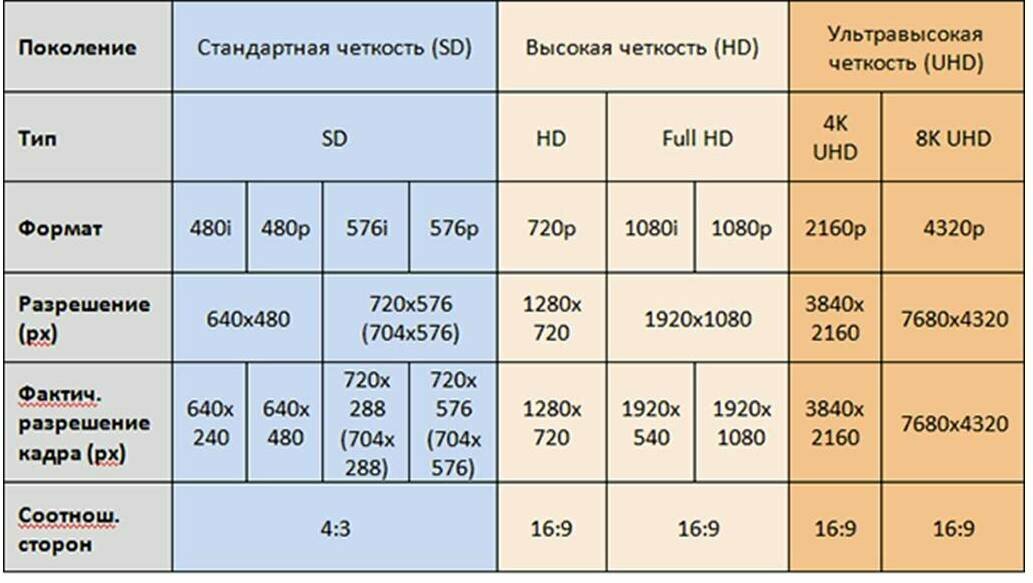 Таким образом, вы можете уменьшить масштаб видео, но по-прежнему сосредоточить внимание зрителя на определенной части экрана. В Camtasia вы можете изменить настройки проекта, чтобы создать видео с желаемым разрешением.
Таким образом, вы можете уменьшить масштаб видео, но по-прежнему сосредоточить внимание зрителя на определенной части экрана. В Camtasia вы можете изменить настройки проекта, чтобы создать видео с желаемым разрешением.
Вывод: Экспорт с разрешением, подходящим для вашего проекта. Экспорт в формате 720p или 1080p подойдет большинству людей.
Сколько действий в вашем видео?
Если у вас много переходов (стирание, размытие, анимация) вместе с динамичными изображениями, ваш файл будет больше. Например, запись довольно статичного слайда (меньше действия) даст меньший размер файла, чем запись живого видео на экране (больше действия). Использование видеоформата MP4 также поможет смягчить некоторые проблемы с размером файла, связанные с движением, поскольку MP4 очень эффективен в этом отношении.
Вывод: Добавление большого количества движений и переходов приведет к увеличению размера файла.
Аудио
Иногда звук может создавать файлы большего размера, хотя в большинстве случаев записывающие устройства и программное обеспечение сжимают звук, чтобы не создавать файлы больших размеров. Кроме того, очень редко несжатый звук будет слышимым для ваших зрителей. После того, как вы закончите редактирование видео, обязательно экспортируйте его со сжатым звуком. Выходные данные по умолчанию для формата Camtasia и Snagit MP4 используют сжатие звука AAC, которое имеет хорошее сочетание качества звука и размера файла.
Кроме того, очень редко несжатый звук будет слышимым для ваших зрителей. После того, как вы закончите редактирование видео, обязательно экспортируйте его со сжатым звуком. Выходные данные по умолчанию для формата Camtasia и Snagit MP4 используют сжатие звука AAC, которое имеет хорошее сочетание качества звука и размера файла.
Вывод: Сжимайте аудио при экспорте. В большинстве проектов редко требуется несжатый звук. Ознакомьтесь с нашими рекомендациями по работе со звуком.
Частота кадров (FPS)
Что такое частота кадров? Рад, что вы спросили! Подробное описание см. в руководстве для начинающих по частоте кадров. Короткий ответ заключается в том, что частота кадров указывает, сколько кадров (например, изображений) показывается зрителю в секунду. Большинство фильмов снимают со скоростью 24 кадра в секунду. Домашнее видео и видеокамеры обычно по умолчанию составляют 30 кадров в секунду. Как лучше? Это субъективный вопрос, и он зависит от вашей целевой аудитории. Вы стремитесь к видео или кинематографическому виду? Пользовательские настройки производства в Camtasia позволяют использовать от 1 до 30 кадров в секунду (fps). Хотя значение по умолчанию – 30 кадров в секунду – стандартное для видео, если вы хотите добиться большей кинематографичности, вы можете снизить его до 24 кадров в секунду. Более высокая частота кадров часто приводит к увеличению размера файла при экспорте.
Вы стремитесь к видео или кинематографическому виду? Пользовательские настройки производства в Camtasia позволяют использовать от 1 до 30 кадров в секунду (fps). Хотя значение по умолчанию – 30 кадров в секунду – стандартное для видео, если вы хотите добиться большей кинематографичности, вы можете снизить его до 24 кадров в секунду. Более высокая частота кадров часто приводит к увеличению размера файла при экспорте.
Вывод: Используйте частоту кадров, подходящую для вашего проекта. Имейте в виду, что более высокая частота кадров приведет к немного большему размеру видео.
Надеюсь, эти советы помогут вам уменьшить размер видеофайла. Если вы готовы попробовать сами, скачайте Camtasia! Дайте нам знать, как это происходит на Facebook или Twitter!
- Камтазия
- Видео
Энди Оуэн
Энди Оуэн — специалист по видеопроизводству в TechSmith.
Больше всего горжусь: быть мужем Чандры, отцом Эль и Кая. Любимое: The Muppets, Hanna-Barbera, Friends & Firefly. Не любит: Писать от третьего лица…
Не любит: Писать от третьего лица…
Подпишитесь на информационный бюллетень TechSmith
Присоединяйтесь к более чем 200 000 человек, которые ежемесячно получают практические советы и рекомендации экспертов в информационном бюллетене TechSmith.
Подписаться
Какой самый маленький формат видео с высоким качеством
Какой самый маленький формат видео с высоким качеством
Как и советы
Преобразование видео и аудио
Формат видео, безусловно, является важным фактором при экспорте видео. Люди всегда с нетерпением ждут наименьший формат видео , который также может обеспечивать высокое качество одновременно. Однако во время фактического использования параметр может варьироваться в зависимости от различных целей. Таким образом, этот пост учит, как выбрать наименьший формат видеофайла для видео.
Загрузите этот надежный инструмент для изменения размера видео, чтобы разумно установить лучший баланс между размером и качеством видеофайла: https://www.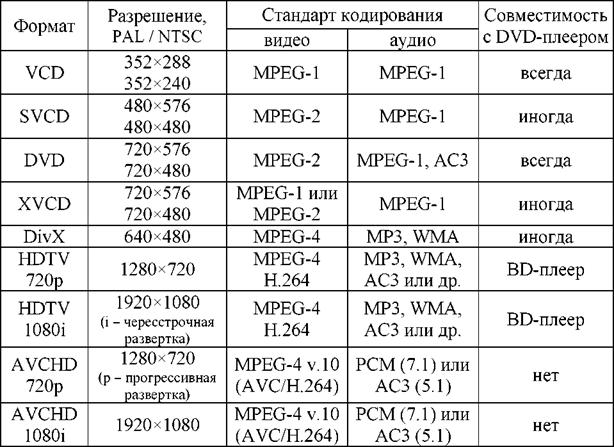 videoconverterfactory.com/download/hd-video-converter-pro.exe
videoconverterfactory.com/download/hd-video-converter-pro.exe
https://www.videoconverterfactory.com/download/hd-video-converter-pro.exe
Вита | Обновлено 7 апреля 2022 г.
Часть 1. Как формат видео влияет на размер и качество видео
Часть 2. Формат видео, который можно использовать для небольшого размера, но высокого качества
Часть 3. Преобразование видео в меньший размер с высоким качеством
Часть 1. Как формат видео влияет на размер и качество видео
Начнем с параметров видео, определяющих окончательный размер и качество файла. Проще говоря, размер и качество видеофайла определяются битрейтом видео (количество видеоданных, передаваемых за единицу времени). Более высокий битрейт приводит к лучшему качеству и большему размеру файла. В то же время разрешение, частота кадров и видеокодек также являются важными факторами, поскольку высокое разрешение и частота кадров могут обеспечить более четкое и плавное изображение. Больше деталей, больше данных требуется для рендеринга видео, следовательно, выше битрейт.
Что касается видеокодека, фактора, наиболее тесно связанного с форматом видео, как он влияет на размер и качество видео? Видеокодеки — это стандарты сжатия видео для кодирования и сжатия больших потоков данных до управляемых размеров для использования. Различные кодеки имеют разные коэффициенты сжатия, поддерживаемые платформы, качество видео на битрейт и т. д. Некоторые люди могут путать видеокодек с видеоформатом. На самом деле формат видео работает как оболочка, которая содержит видео, аудио, метаданные, субтитры и другие данные, закодированные с помощью кодеков, в виде одного файла. Короче говоря, формат видео не играет большой роли только в размере файла, если вы не выберете правильный кодек для кодирования данных в нем.
Уменьшить размер видеофайла
HD Video Converter Factory Pro — это практичный инструмент для значительного уменьшения размера видео при сохранении достойного качества. Преобразование видео в H.265 и другие форматы сжатия видео, изменение параметров видео и создание идеального баланса между размером файла и качеством — это очень просто.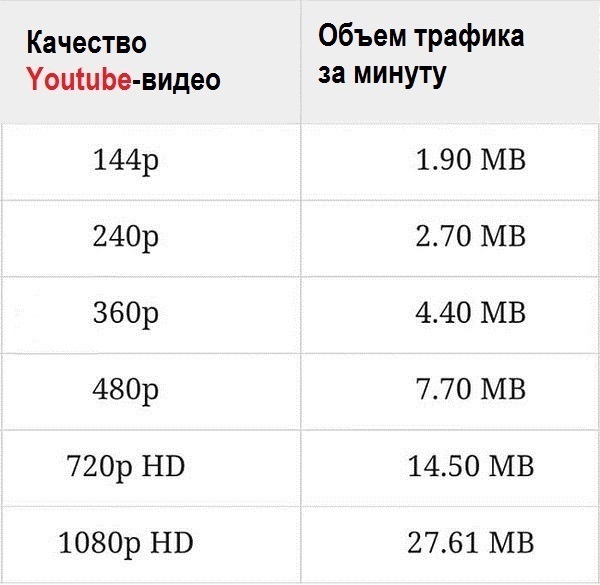
Скачать бесплатно
Совместимость с Windows 11/10/8.1/8/7/…
100% чистота и безопасность
Скачать бесплатно
Совместимость с Windows 11/10/8.1/8/7/…
100% чистота и безопасность
Часть 2. Формат видео, который можно использовать для небольшого размера, но высокого качества . Пока что MP4 с использованием кодека H.265 (HEVC) является наиболее рекомендуемым видеоформатом для хранения и бесплатного использования благодаря универсальной совместимости, высокому сжатию и хорошему качеству. Являясь преемником широко известного H.264 (AVC), HEVC может выполнять сжатие данных до 50% лучше при том же качестве.
Для сжатия общего назначения лучше всего подходит формат MP4 H.265. Но стоит отметить, что не существует универсального видеоформата, который можно было бы использовать в качестве наименьшего видеоформата или наиболее сжатого видеоформата для любых целей.
В последние годы на сцене появилось несколько более эффективных альтернатив, таких как кодек VP9 и кодек AV1.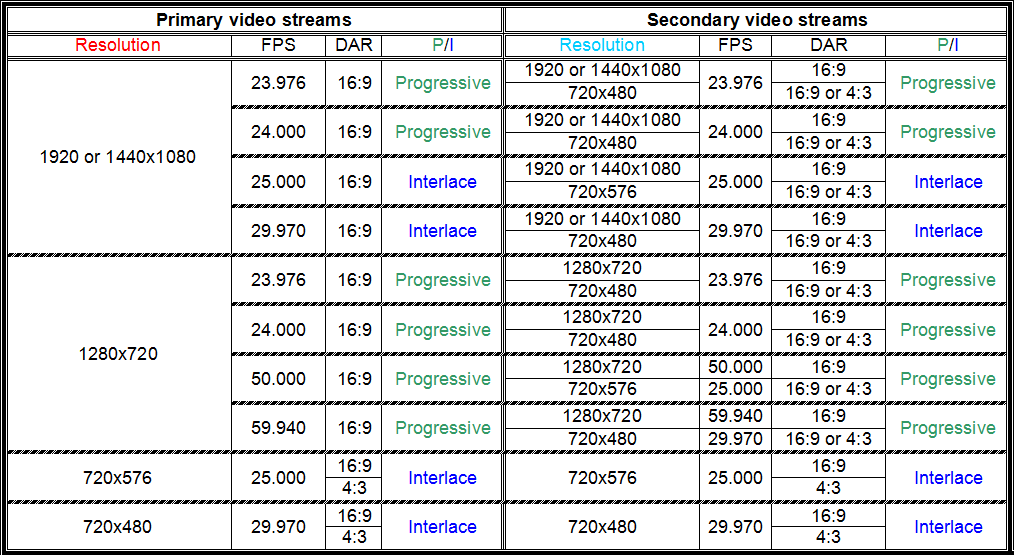 Они могут быть лучше или менее эффективны в зависимости от платформы, на которой вы хотите транслировать видео онлайн, или требований программного обеспечения, которое вы используете для обработки видео.
Они могут быть лучше или менее эффективны в зависимости от платформы, на которой вы хотите транслировать видео онлайн, или требований программного обеспечения, которое вы используете для обработки видео.
Часть 3. Преобразование видео в меньший размер с сохранением высокого качества
Если у вас есть большие видеофайлы в других форматах, вы можете преобразовать их в MP4 H.265 или H.264, чтобы получить видео меньшего размера. WonderFox HD Video Converter Factory Pro — это профессиональный конвертер видео, который помогает выполнять преобразование видео более плавно и эффективно. Что еще более примечательно, это значительно ускорит кодирование H.264 и H.265 с включенным ускорением графического процессора. Вот как вы можете конвертировать видео в MP4 H.265 в HD Video Converter Factory Pro.
Горячий поиск: 5 лучших пакетов кодеков | 6 лучших форматов видео | Форматы видео PowerPoint | Изменить видеоконтейнер
Преобразование видео в наименьший формат видео
HD Video Converter Factory Pro предлагает простое решение для преобразования видео в наименьший формат видеофайла одним щелчком мыши.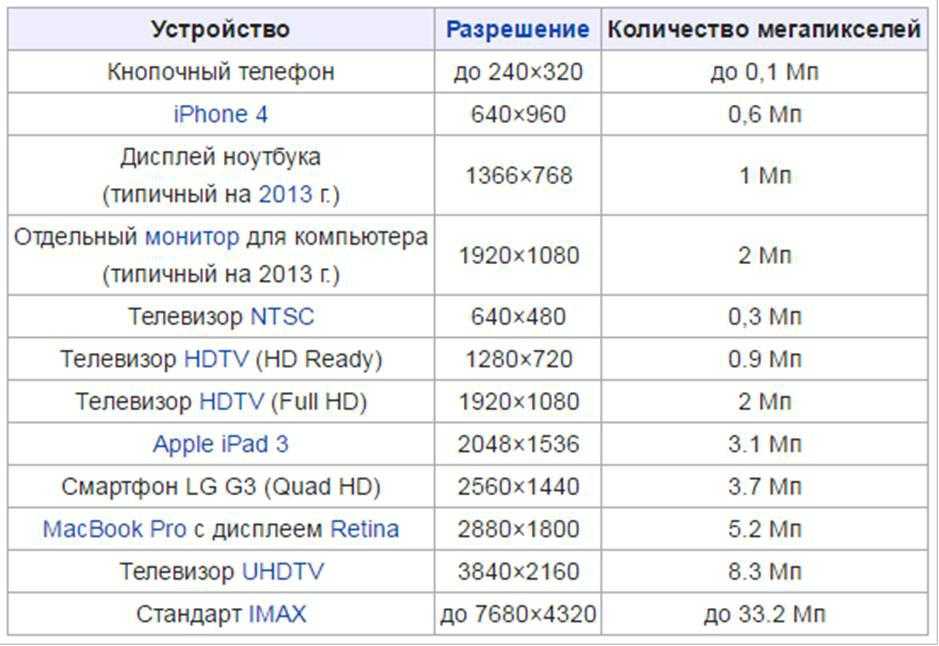
Скачать бесплатно
Скачать бесплатно
Детали
Детали
Совместимость с Windows, 100% чистота!
Шаг 1. Откройте Video Converter
Скачать Бесплатно
Бесплатно Загрузите и запустите HD Video Converter Factory Pro, нажмите «Конвертер» в главном интерфейсе.
Шаг 2. Импорт видео
Нажмите «Добавить файлы» в верхнем левом углу, выберите видео, которое хотите преобразовать, и нажмите «Открыть». Эта программа также поддерживает ввод видео простым перетаскиванием.
Шаг 3. Выберите H.265 для MP4
Перейдите в окно выходного формата, на вкладке «Видео» выберите «H.265 для MP4».
Шаг 4. Конвертируйте видео в формат MP4 H.265
Щелкните значок со стрелкой внизу и установите место назначения вывода. Наконец, нажмите «Выполнить».
Советы. Вы также можете сжимать видео, изменив настройки видео (битрейт, частоту кадров, разрешение и т. д.) в окне настроек параметров.
Вкратце:
Все о самом маленьком формате видео и о том, как конвертировать видео в файл меньшего размера. Надеюсь, эта статья будет для вас полезной.
Решение AIO для обработки видео
WonderFox HD Video Converter Factory Pro упрощает загрузку онлайн-видео, базовое редактирование видео, захват экрана, создание видео и т. д. Загрузите его и получите полный доступ ко всем функциям.
Скачать бесплатно
Совместимость с Windows 11/10/8.1/8/7/…
100% чистота и безопасность
Скачать бесплатно
Совместимость с Windows 11/10/8.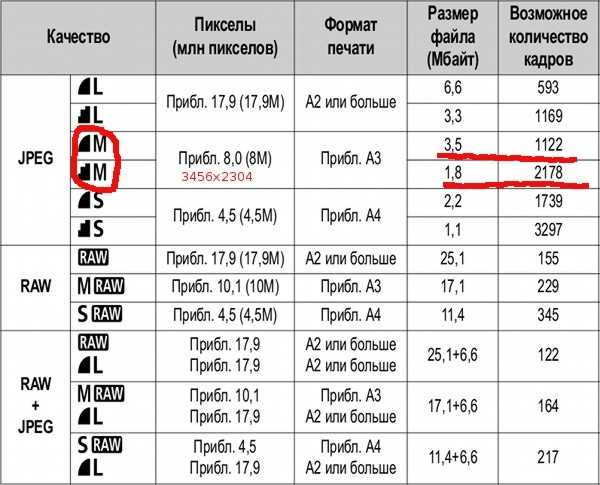 1/8/7/…
1/8/7/…
100% чистота и безопасность
Специализируется на мультимедийных программных решениях.
С 2009 г.
ГОРЯЧИЕ ПРОДУКТЫ
DVD Ripper Pro
Бесплатный DVD Ripper
HD Video Converter Pro
Бесплатный HD Video Converter
DVD Video Converter 90 TIPS 90 TIPS 90 TOW
3 900 002 Преобразование видео и аудио
Копирование , Запись, Копирование DVD и CD
Загрузка видео, музыки
Воспроизведение медиафайлов
Обмен медиафайлами
Запись экрана
Редактирование видео и аудио
Панель инструментов
Несколько программных решений
Kodi
ПОМОЩЬ И ПОДДЕРЖКА
Поддержка
Заказ поддержки
Поддержка продукта
Получить регистрационный код
Билет 0 Отправить FAQ
3 0002 О компании
О компании
Компания
Контакт
Партнер
Подписаться WonderFox
Политика возврата
Политика конфиденциальности | Copyright © 2009-2023 WonderFox Soft, Inc.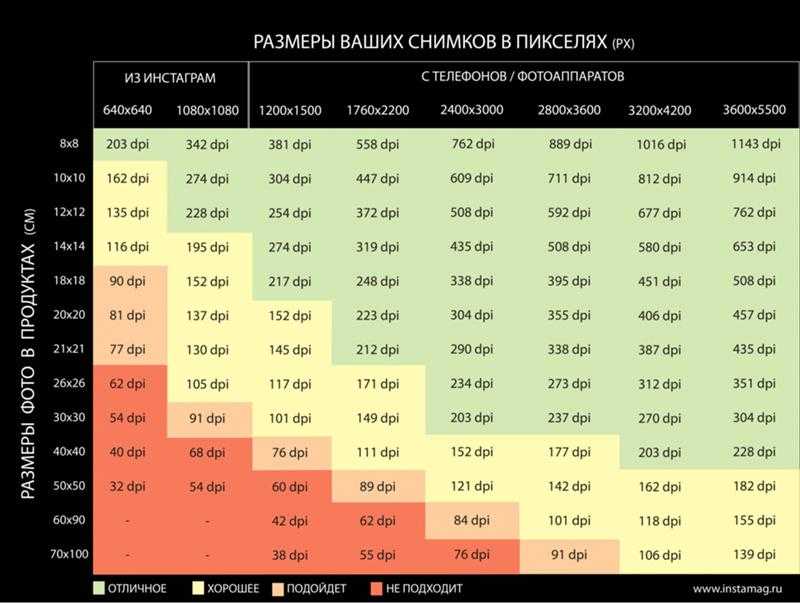

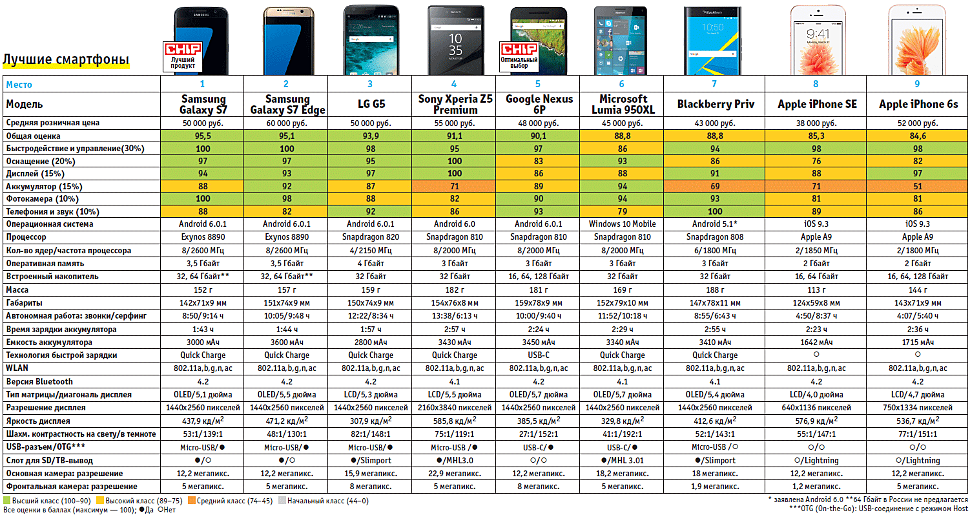 Тоже поддерживает несколько каналов звука.
Тоже поддерживает несколько каналов звука.